Slack jest jednym z najlepsze serwisy społecznościowe, których możesz używać do komunikowania się z przyjaciółmi, rodziną i współpracownikami w miejscu pracy.
Podobnie jak inne aplikacje do przesyłania wiadomości, Slack zapewnia różnorodne emotikony zapewniające zabawę i funkcjonalność. Emotikony mogą pomóc w wyrażaniu emocji, reagowaniu na wiadomość lub wysyłaniu gratulacji za osiągnięcia współpracownika.
Spis treści
Ale czy wiesz, że możesz również tworzyć własne emotikony Slack?

Możesz użyć tych niestandardowych emotikony, aby wiadomości były przyjemniejsze do czytania, poprawiały nastrój w grupie lub jako znacznik stanu dla określonych osób lub projektów. Na przykład możesz przesłać swoje zdjęcie jako emotikon lub utworzyć emotikony z marką tylko dla zabawy.
W tym przewodniku pokażemy, jak dodawać i używać niestandardowych emotikonów Slack.
Jak dodawać i używać niestandardowych emotikonów w Slacku
Funkcja tworzenia niestandardowych emotikonów Slack jest dostępna zarówno w planach darmowych, jak i premium. Musisz jednak być członkiem grupy Slack, do której chcesz dodać emotikony – goście nie mogą korzystać z tej funkcji. Ponadto możesz dodawać niestandardowe emotikony tylko z aplikacji komputerowej Slack.
Jeśli jesteś właścicielem lub administratorem Workspace, możesz również ograniczyć innym członkom możliwość dodawania niestandardowych emotikonów.
Dodaj niestandardowe emotikony w Slacku
Niezależnie od tego, czy używasz komputera z systemem Windows, czy Maca, możesz dodać niestandardowe emotikony z obrazów JPG, PNG lub GIF.
Aby uzyskać najlepsze wyniki, wybierz kwadratowy obraz o wymiarach 128 x 128 pikseli, mniejszy niż 128 KB i z przezroczystym tłem – Slack automatycznie zmieni jego rozmiar. Jeśli użyjesz obrazów większych niż zalecany, możesz otrzymać rozmyte emotikony, co nie jest funkcjonalne ani zabawne.
Uwaga: musisz być właścicielem, administratorem lub członek obszaru roboczego Slack, aby dodać niestandardowe emotikony.
Otwórz selektor emotikonów, wybierając ikonę buźkę w polu wiadomości, a następnie wybierając Dodaj emotikony. 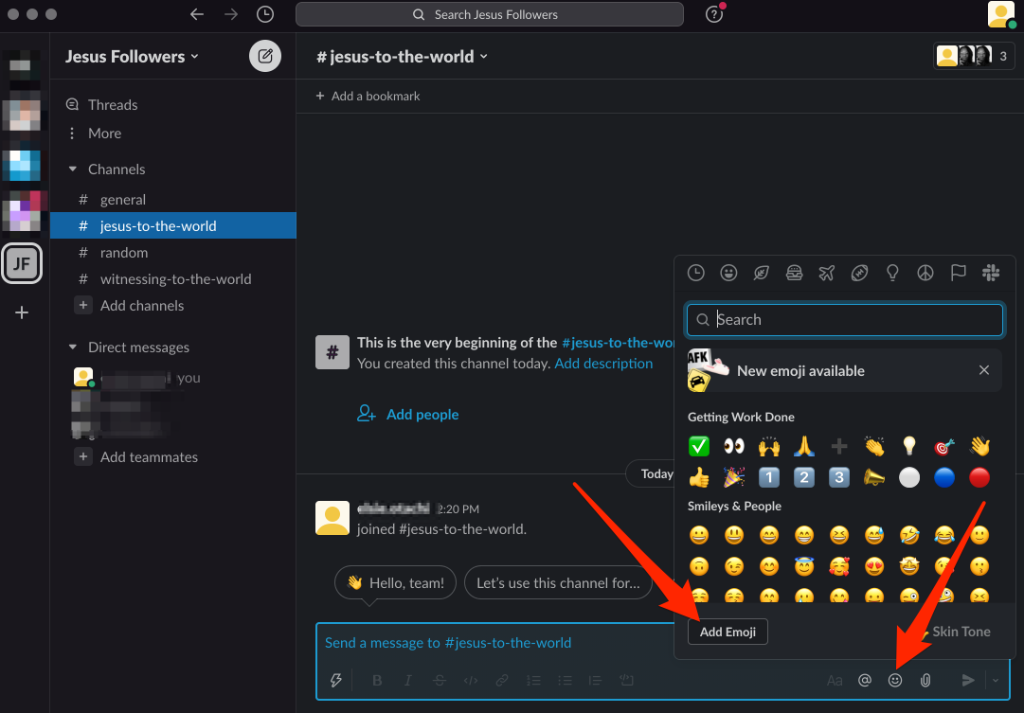 Wybierz Prześlij obraz i wybierz plik obrazu, który chcesz dodać jako niestandardowy emoji.
Wybierz Prześlij obraz i wybierz plik obrazu, który chcesz dodać jako niestandardowy emoji. 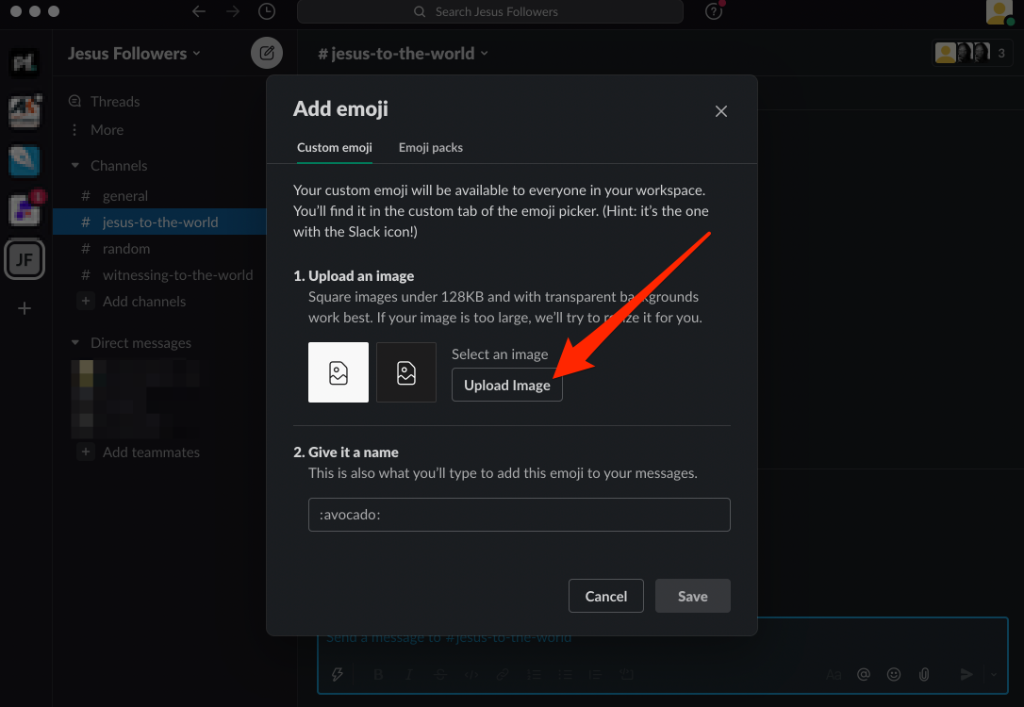 Wpisz nazwę emoji, którą możesz zapamiętać sekcję Nadaj mu nazwę. W ten sposób łatwiej będzie wybrać emotikon, wpisując :emojiname:. Slack używa dwukropków przed i po nazwie do oznaczenia emotikonów.
Wpisz nazwę emoji, którą możesz zapamiętać sekcję Nadaj mu nazwę. W ten sposób łatwiej będzie wybrać emotikon, wpisując :emojiname:. Slack używa dwukropków przed i po nazwie do oznaczenia emotikonów. 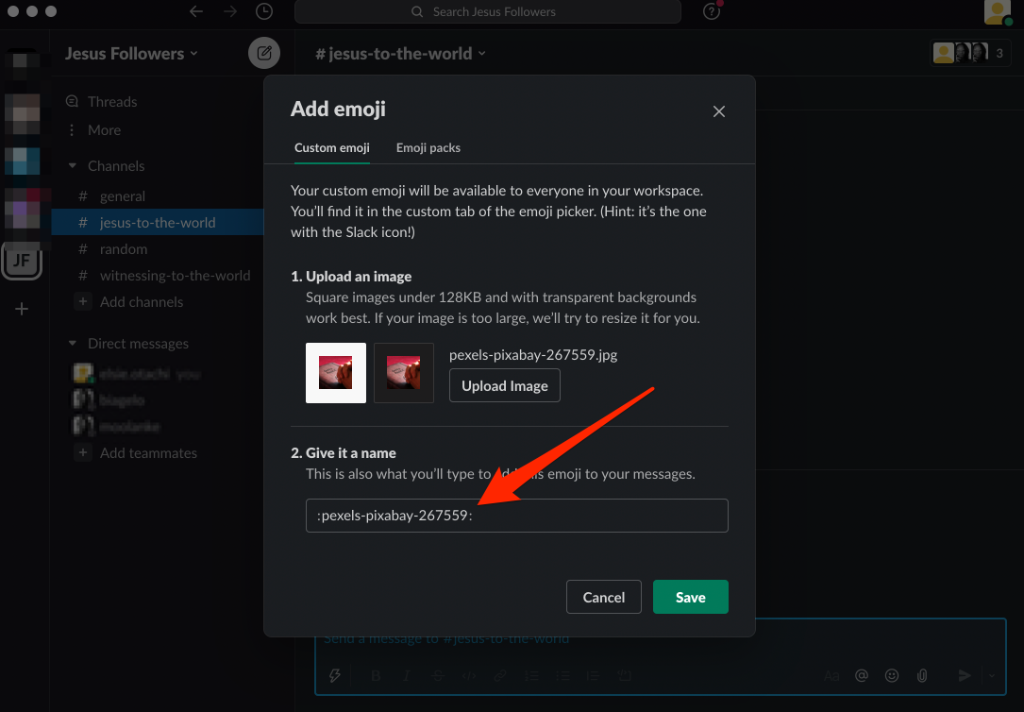 Wybierz Zapisz.
Wybierz Zapisz. 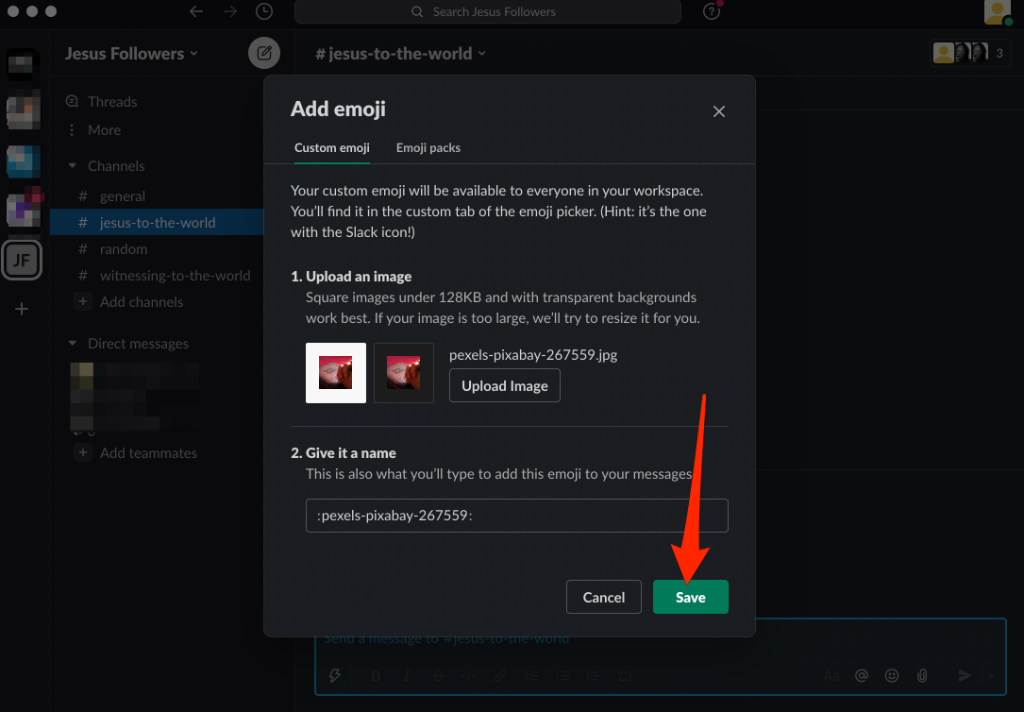
Uwaga: Slack dezaktywuje niestandardowe emotikony, których nazwy są używane w najnowszym zestawie standardowych emotikonów. W takim przypadku wprowadź nową nazwę niestandardowego emoji, aby je ponownie aktywować. Możesz też zajrzeć do katalogu Slackmojis, aby uzyskać inspirację dla swojego niestandardowego emotikonów Slack.
Użyj niestandardowego emotikonów ze Slack
Chcesz zabrać swoje niestandardowe emotikony ze Slack na przejażdżkę? Wykonaj te czynności.
Wybierz uśmiechniętą buźkę w polu czatu lub reakcji na komentarz. 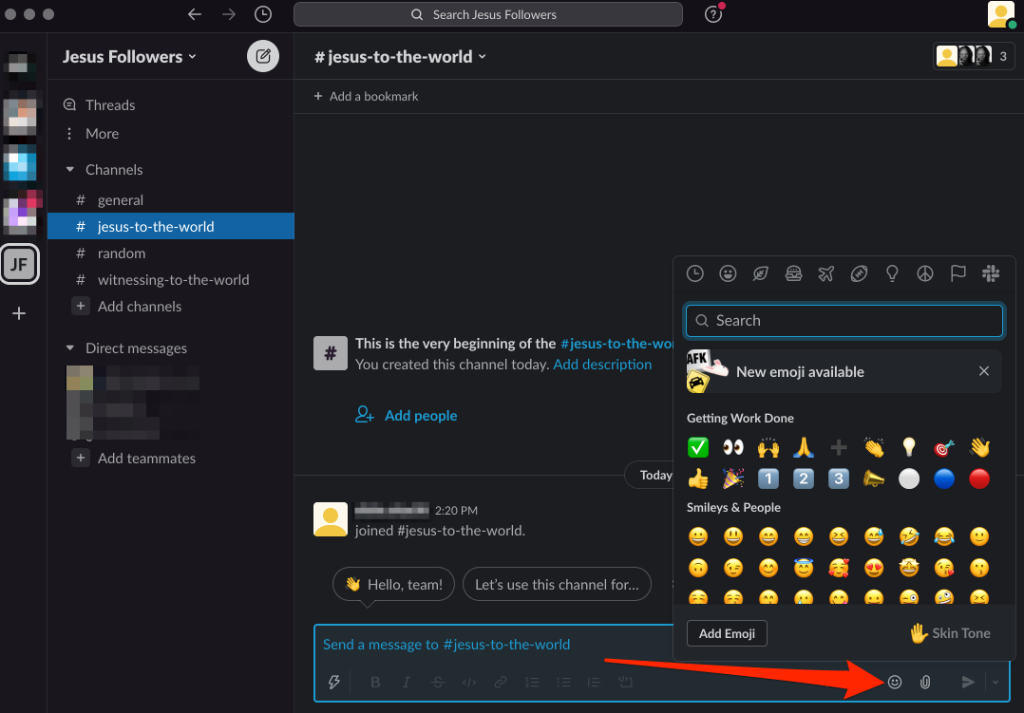 Następnie wybierz logo Slack po prawej stronie karty emoji.
Następnie wybierz logo Slack po prawej stronie karty emoji. 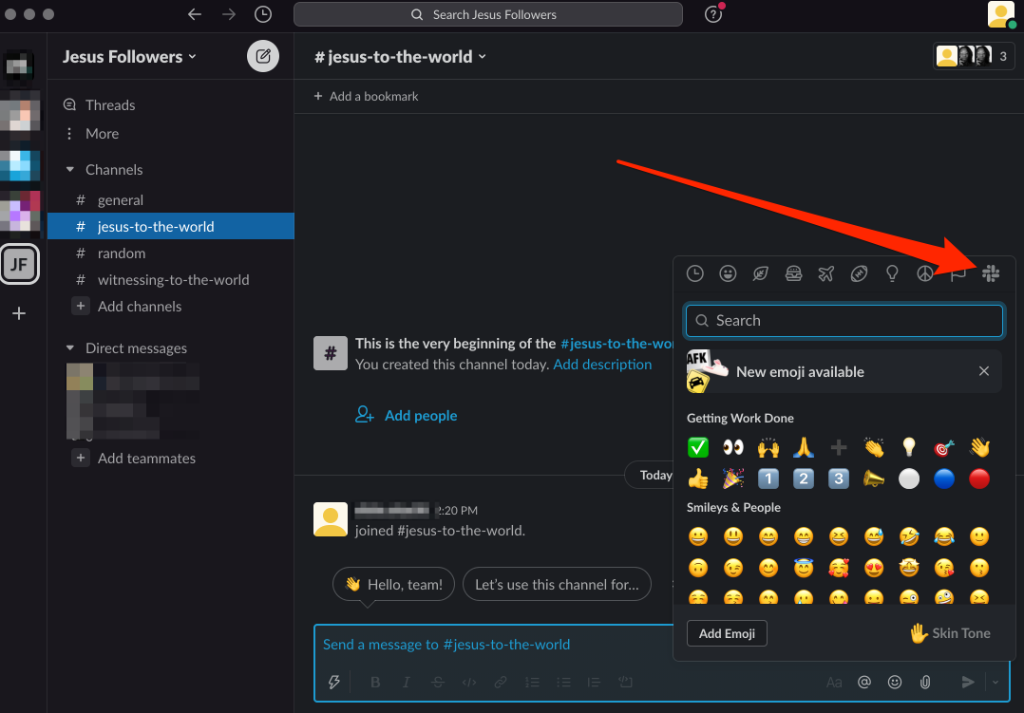 Wybierz emotikony chcesz wykorzystać do swoich reakcji lub rozmów w jednym ze swoich kanałów. Możesz również ręcznie wybrać lub wpisać kod w polu wiadomości.
Wybierz emotikony chcesz wykorzystać do swoich reakcji lub rozmów w jednym ze swoich kanałów. Możesz również ręcznie wybrać lub wpisać kod w polu wiadomości. 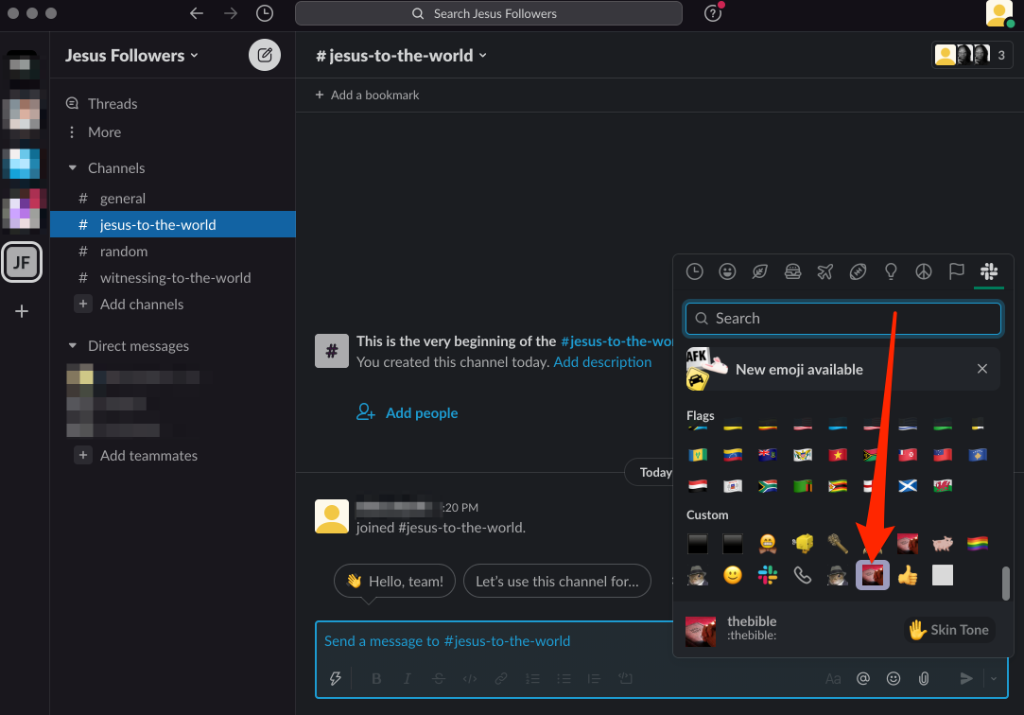
Uwaga: Nie możesz tworzyć niestandardowych emotikonów w aplikacji mobilnej Slack, ale możesz uzyskać dostęp do niestandardowych emotikonów utworzonych na komputerze na urządzeniu mobilnym.
Usuń niestandardowy emotikon Slack
Jeśli nie podoba Ci się już utworzony emotikon, możesz go szybko usunąć przez Slack.
Otwórz obszar roboczy Slack i wybierz nazwę obszaru roboczego z w lewym górnym rogu ekranu. 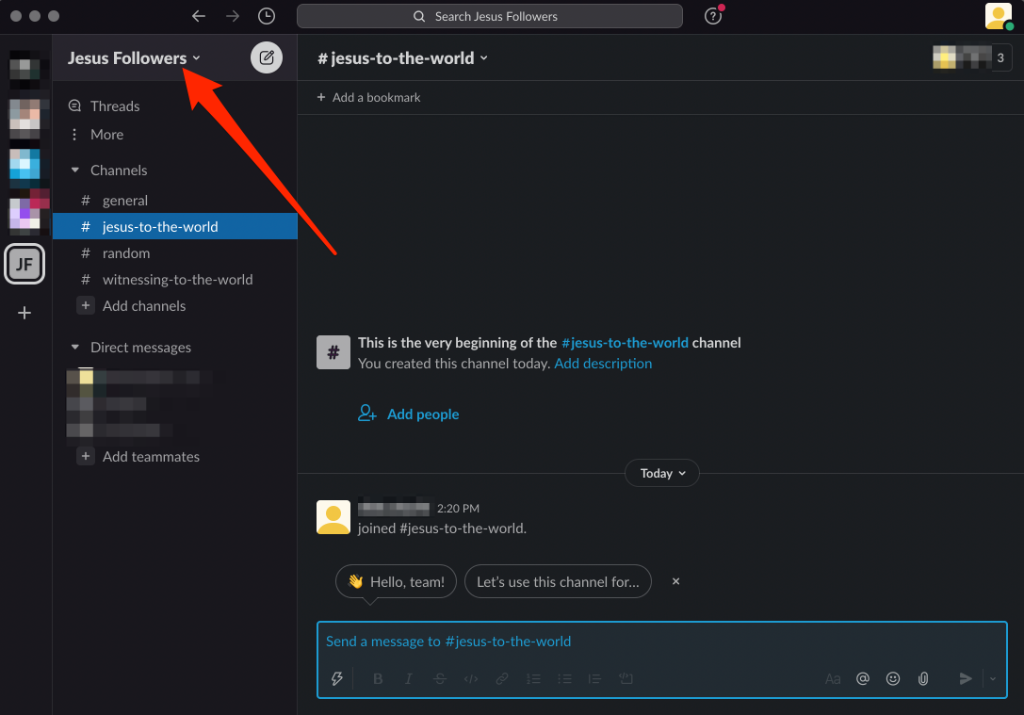 Wybierz Ustawienia i Administracja.
Wybierz Ustawienia i Administracja. 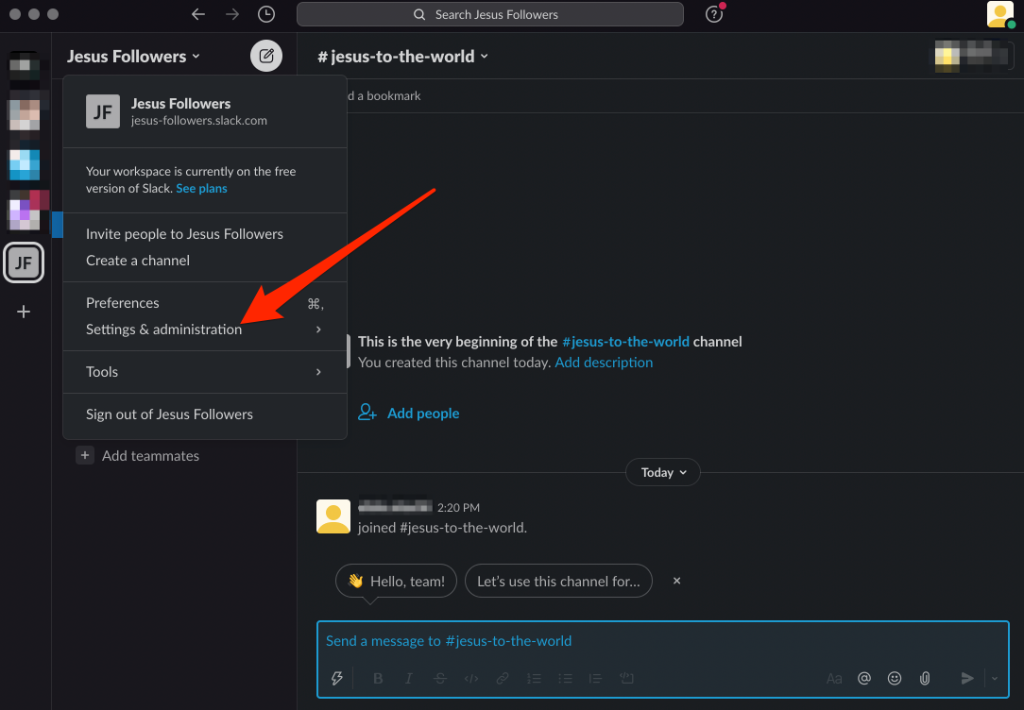 Następnie wybierz Dostosuj (nazwa obszaru roboczego ).
Następnie wybierz Dostosuj (nazwa obszaru roboczego ). 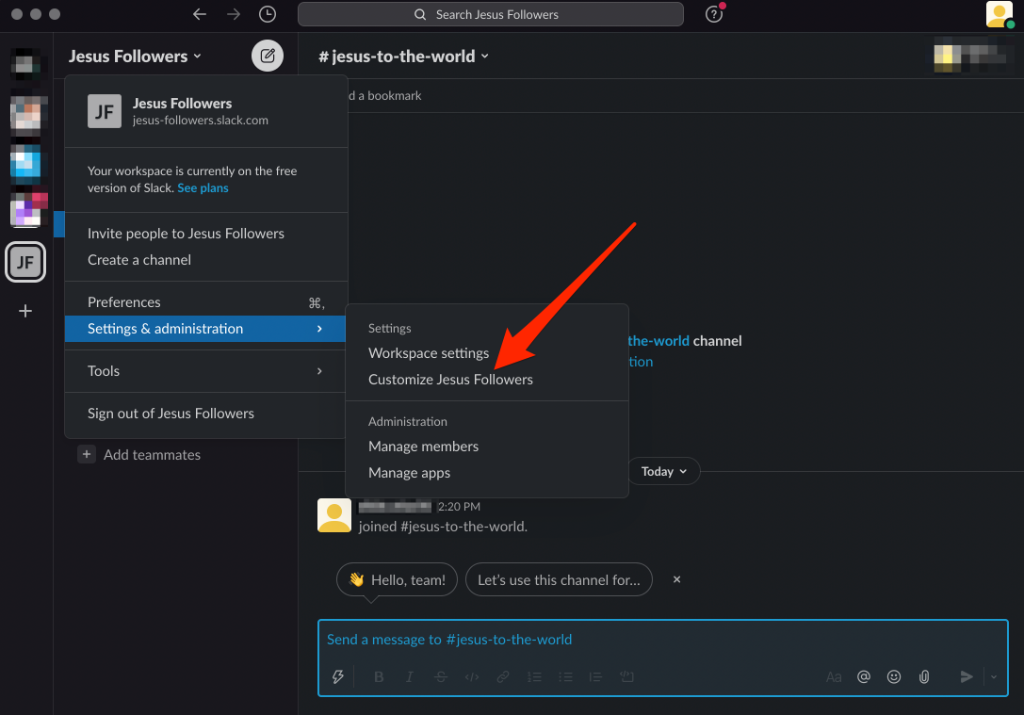 W nowym oknie pulpitu wybierz X obok niestandardowego emotikonu ze Slacka, który chcesz usunąć.
W nowym oknie pulpitu wybierz X obok niestandardowego emotikonu ze Slacka, który chcesz usunąć. 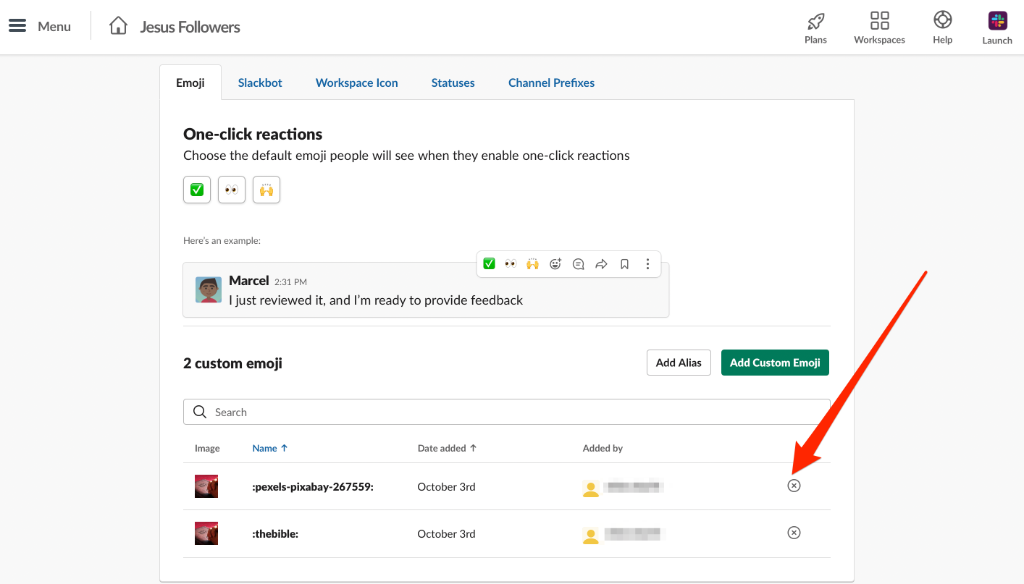 Wybierz Usuń emotikony.
Wybierz Usuń emotikony. 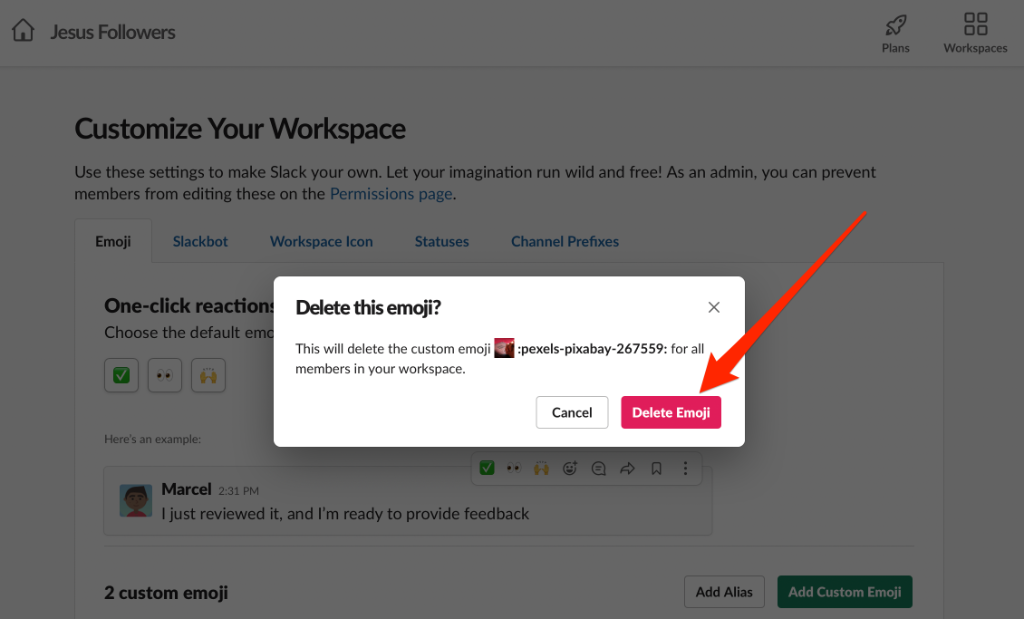
Uwaga: Tylko właściciele i administratorzy obszaru roboczego mogą usuwać niestandardowe emotikony Slack. Członkowie mogą usuwać tylko niestandardowe emotikony, które dodają do obszaru roboczego.
Jak znaleźć niestandardowe emotikony Slack
Jeśli nie chcesz tworzyć własnych niestandardowe emotikony Slack, możesz szukać emotikonów, które inni już utworzyli i używać ich w obszarze roboczym.
Otwórz selektor emotikonów, wybierając ikonę buźkę.  Wybierz logo Slack po prawej stronie selektora emotikonów.
Wybierz logo Slack po prawej stronie selektora emotikonów. 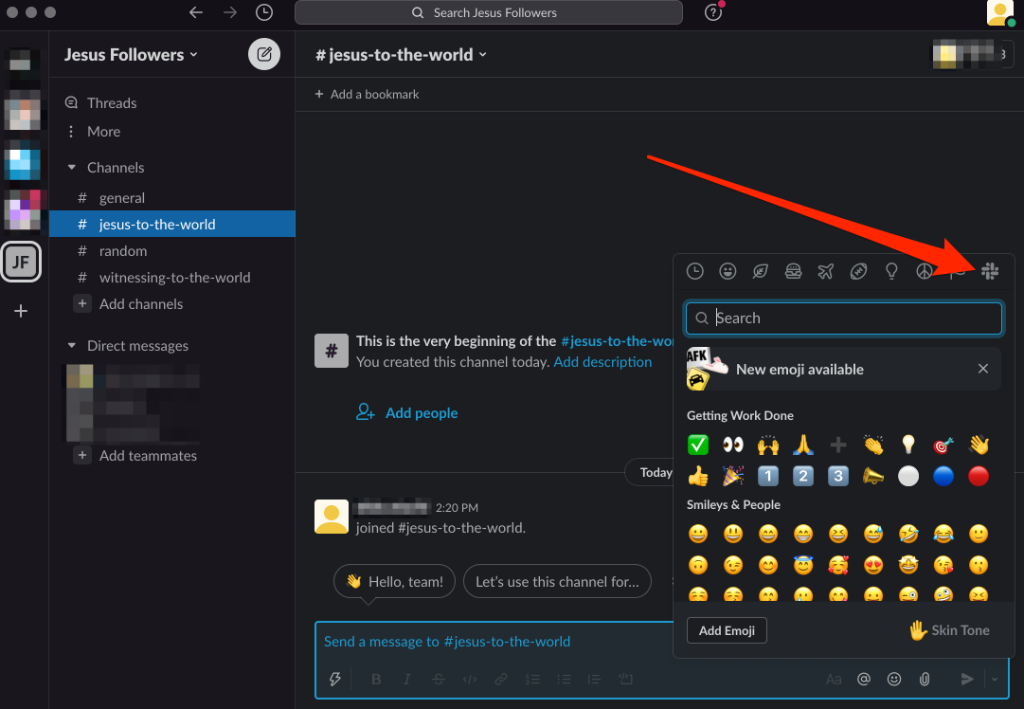 Przewiń emotikony lub wpisz kategorię w pasku wyszukiwania, aby wyszukać emotikony, których chcesz użyć w wiadomości.
Przewiń emotikony lub wpisz kategorię w pasku wyszukiwania, aby wyszukać emotikony, których chcesz użyć w wiadomości. 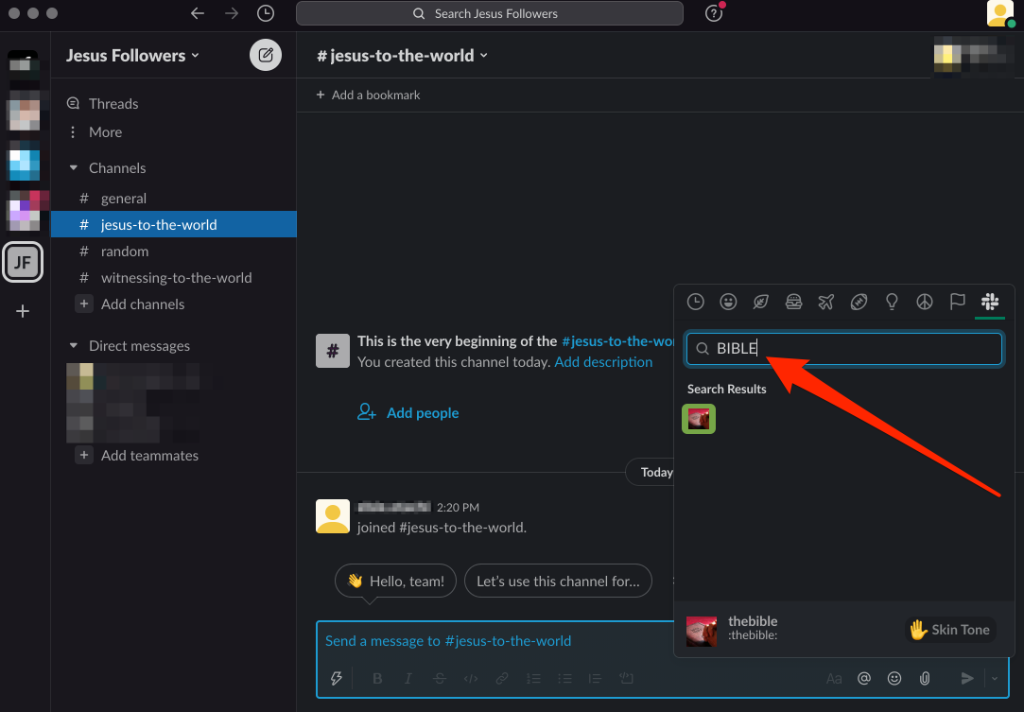
Jeśli chcesz szybko wstaw emoji do wiadomości, wpisz dwukropek przed i po nazwie emoji (bez spacji). W ten sposób nie będziesz musiał otwierać menu selektora emoji.
Dodaj niestandardowy pakiet emotikonów Slack
Jeśli potrzebujesz więcej niestandardowych emotikonów do swojego obszaru roboczego, możesz dodać cały zestaw niestandardowych emotikonów Slack, znanych również jako pakiety emoji. Te pakiety zostały zaprojektowane z myślą o konkretnych motywach i oferują niestandardowe opcje poprawiające komunikację w zespole w Slacku.
Możesz na przykład użyć pakietu Hybrid Work, aby dostosować sugestie dotyczące statusu swojego zespołu podczas pracy zdalnej.
Uwaga: niestandardowe pakiety emotikonów Slack mogą być tworzone tylko przez właścicieli, administratorów i członków obszaru roboczego z uprawnieniami.
Otwórz menu selektora emotikonów, wybierając ikonę buźki, a następnie wybierz Dodaj emotikony. 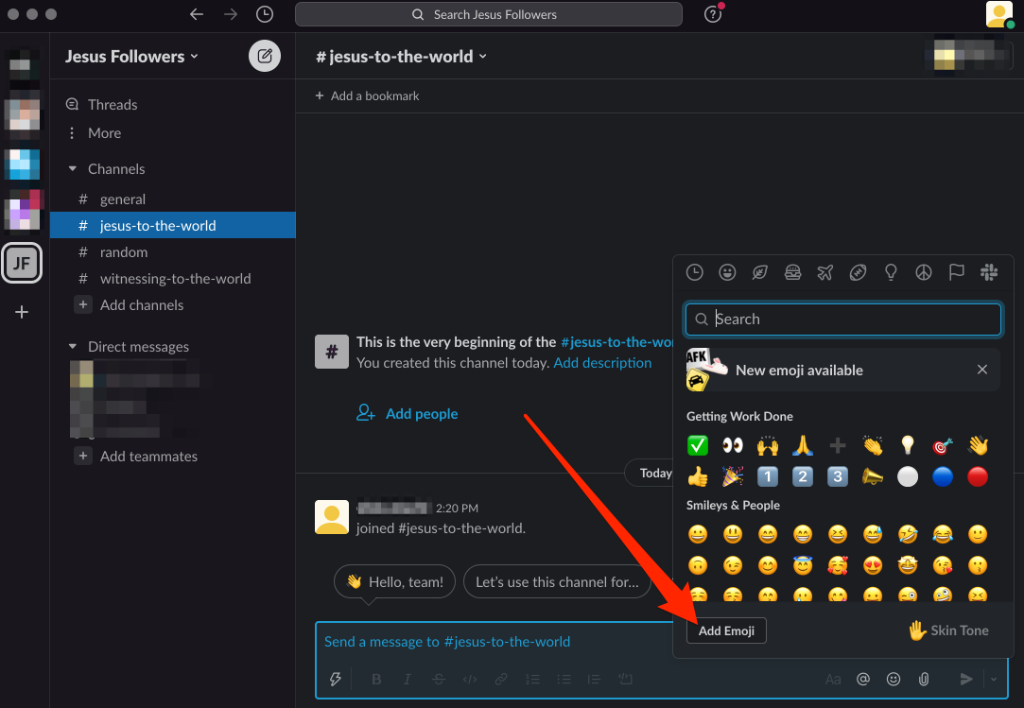 Wybierz Pakiety emotikonów zakładka u góry.
Wybierz Pakiety emotikonów zakładka u góry. 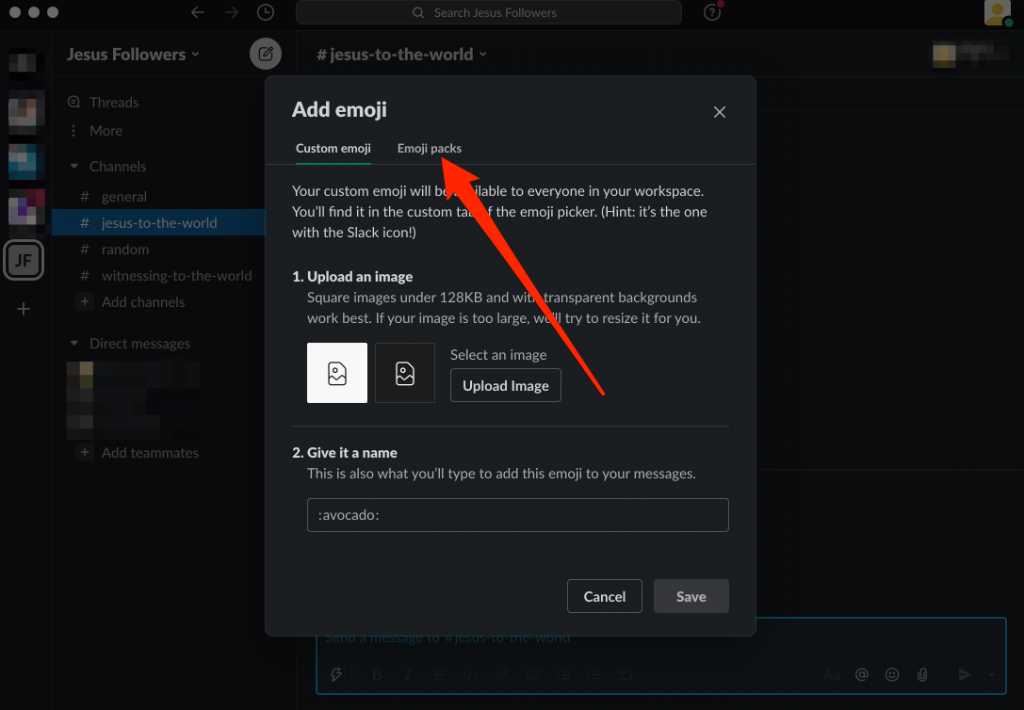 Następnie wybierz pakiet emotikonów.
Następnie wybierz pakiet emotikonów. 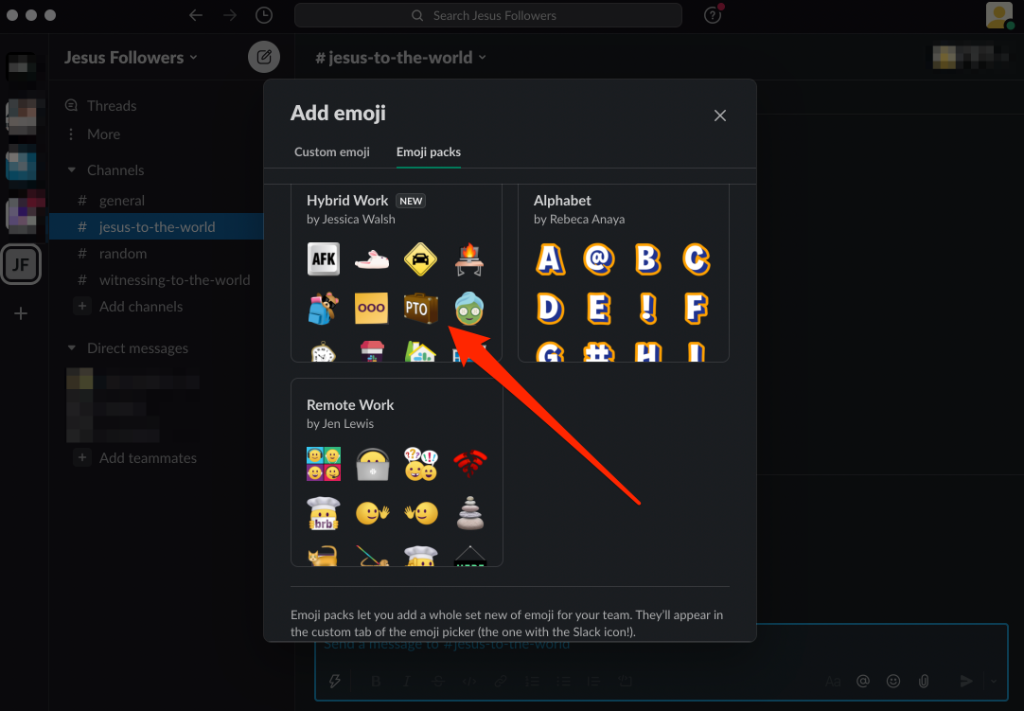 Wybierz Dodaj pakiet aby dodać pakiet do swojego obszaru roboczego.
Wybierz Dodaj pakiet aby dodać pakiet do swojego obszaru roboczego. 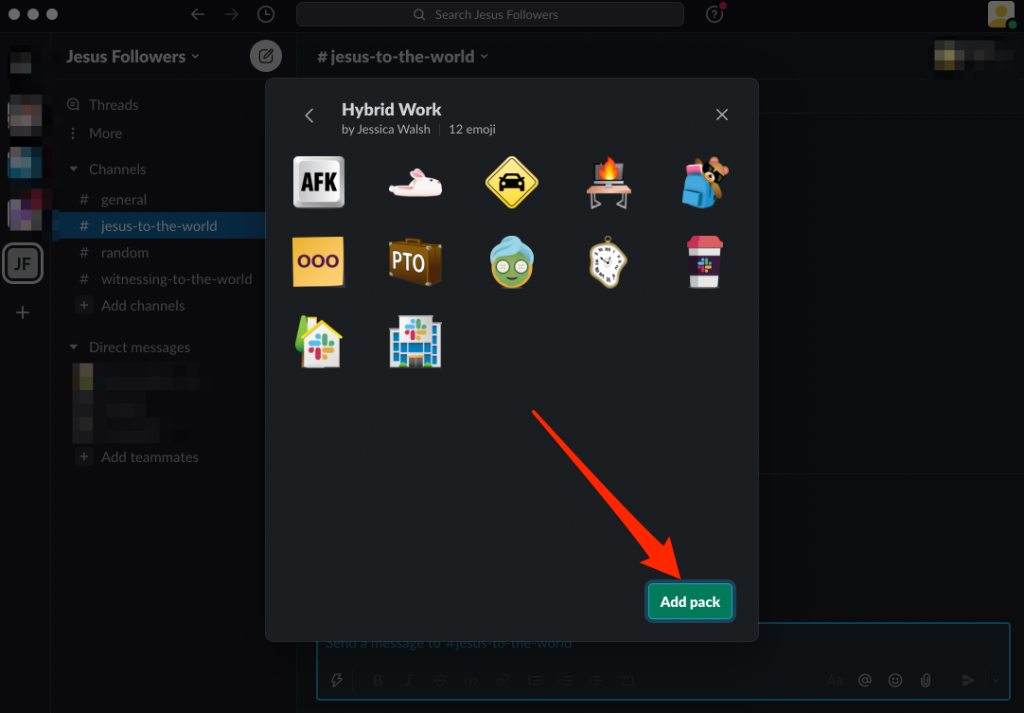
Jak usunąć niestandardowe Pakiety emotikonów Slack
Możesz usunąć niestandardowe pakiety emotikonów Slack z obszaru roboczego, jeśli jesteś właścicielem lub administratorem obszaru roboczego.
Uwaga: nie można usunąć pojedynczych niestandardowych emotikonów Slack z pakietu emotikonów.
Wybierz ikonę buźkę, aby otworzyć emotikon menu selektora, a następnie wybierz Dodaj emotikon.  Wybierz Pakiety emotikonów zakładka u góry.
Wybierz Pakiety emotikonów zakładka u góry. 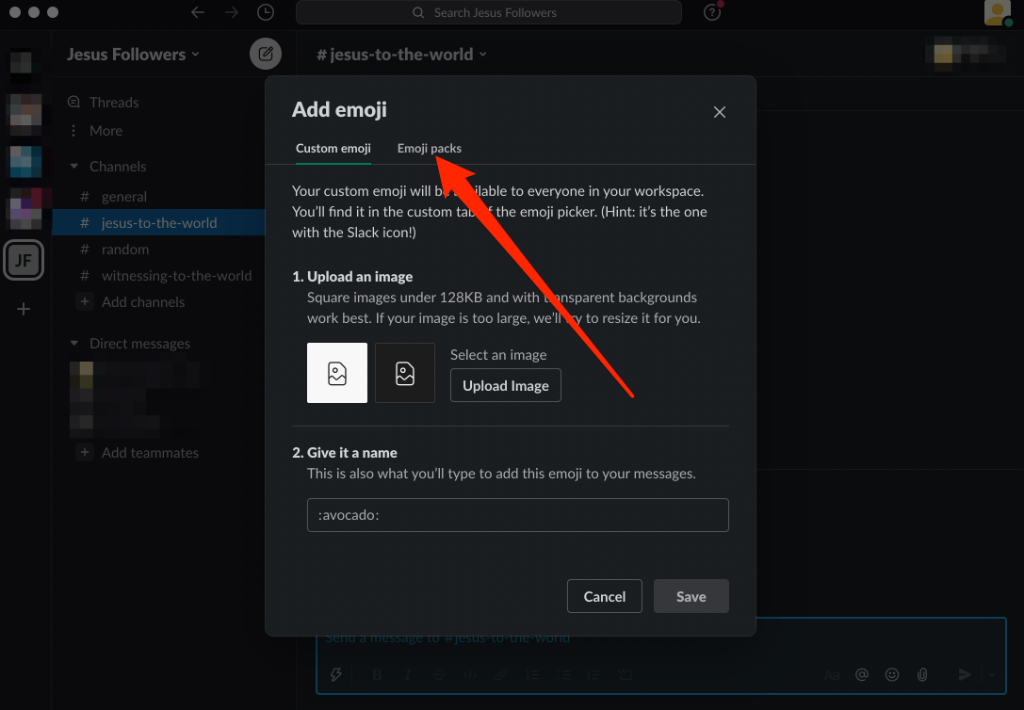 Następnie wybierz pakiet emotikonów chcesz usunąć.
Następnie wybierz pakiet emotikonów chcesz usunąć. 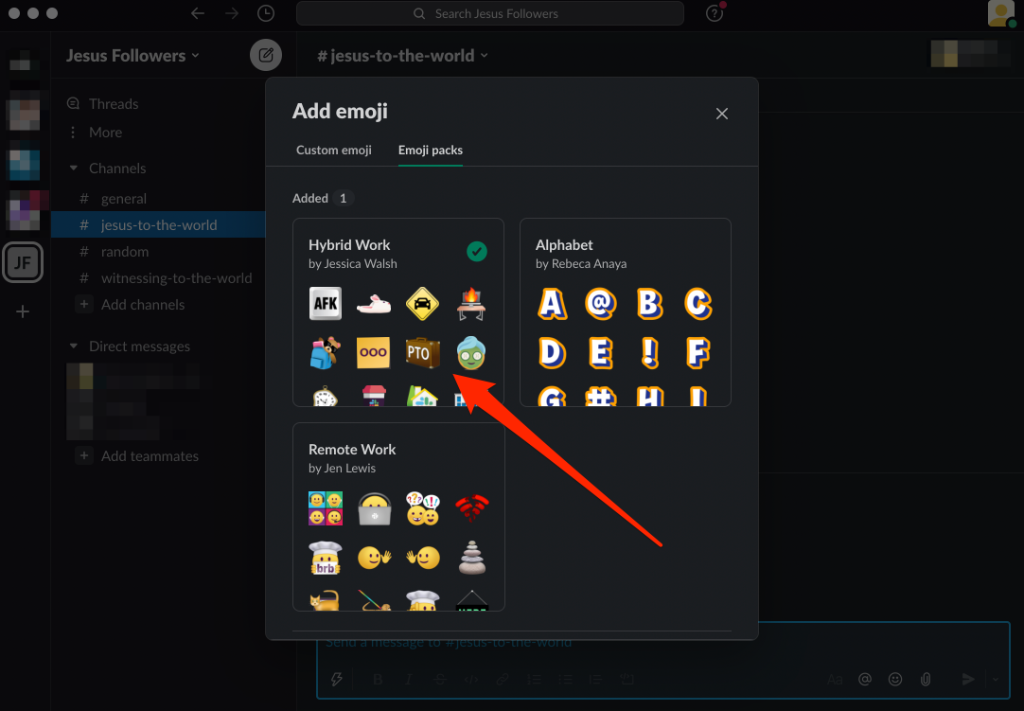 Wybierz Usuń pakiet.
Wybierz Usuń pakiet. 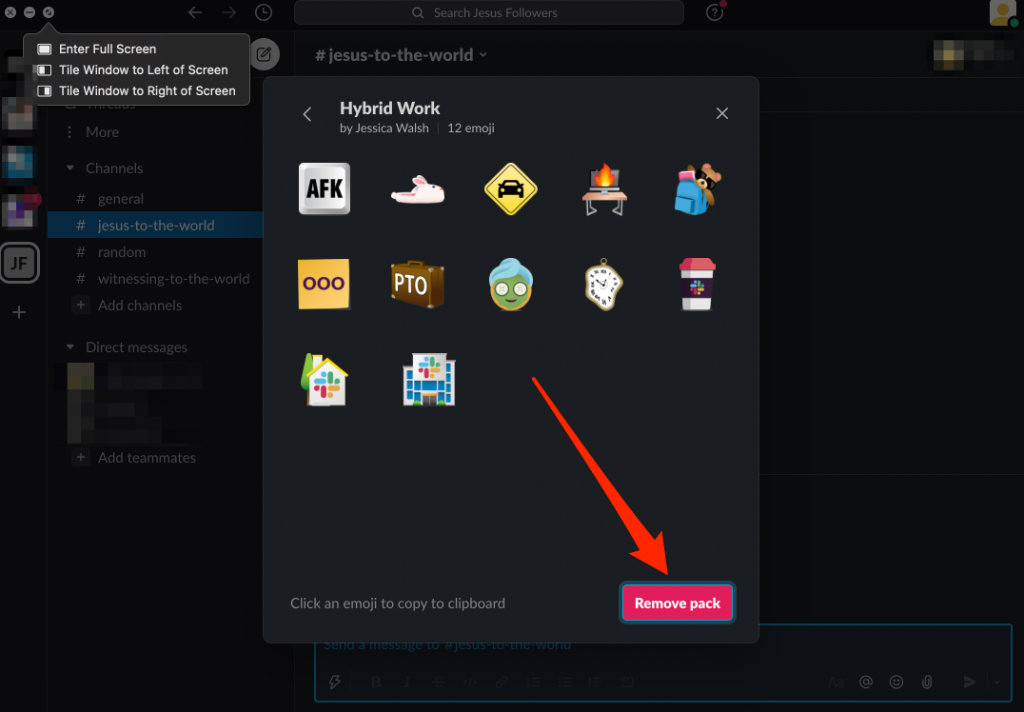
Utwórz emotikon dla Dowolna sytuacja
Mamy nadzieję, że wiesz już wszystko, czego potrzebujesz, aby dodać i używać niestandardowych emotikonów Slack.
Zapoznaj się z naszymi przewodnikami, aby uzyskać więcej porad i wskazówek dotyczących Slack do odświeżenia więcej wiedzy o Slacku, a także najlepsze boty Slack dla Twojego kanału Slack, aby jak najlepiej wykorzystać swoją przestrzeń roboczą.
Czy ten przewodnik był pomocny? Daj nam znać w sekcji komentarzy.
